4-2.1Windows 7基本操作教案
- 格式:docx
- 大小:27.19 KB
- 文档页数:7
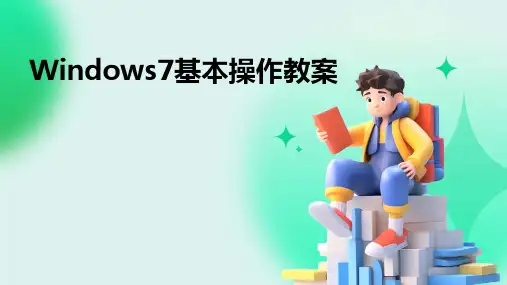
Windows7基本操作教案contents •Windows7系统概述•Windows7的基本操作•Windows7的系统设置•Windows7的常用软件操作•Windows7的网络应用•Windows7的维护与优化目录01Windows7系统概述03Windows 7的更新与迭代自发布以来,微软不断推出Windows 7的更新和补丁,以修复漏洞、增强安全性和稳定性。
01Windows 7的研发背景作为Windows Vista 的升级产品,Windows 7旨在解决Vista 系统中的一些问题和不足,提供更加稳定、高效的用户体验。
02Windows 7的发布时间Windows 7于2009年正式发布,迅速成为广受欢迎的操作系统之一。
Windows7的发展历程1 2 3Windows 7包括家庭普通版、家庭高级版、专业版、企业版等多个版本,满足不同用户的需求。
Windows 7的版本Windows 7引入了诸多新功能,如任务栏的改进、库功能、DirectX 11支持等,提升了用户体验和工作效率。
Windows 7的主要功能Windows 7在硬件和软件兼容性方面表现出色,能够支持广泛的设备和应用程序。
Windows 7的兼容性Windows7的版本与功能Windows7的硬件要求Windows 7需要1GHz 或更快的32位或64位处理器。
对于32位系统,至少需要1GB内存;对于64位系统,则需要2GB或更多内存。
Windows 7需要至少16GB的可用硬盘空间(32位)或20GB(64位)。
支持DirectX 9或更高版本的显卡,并具备WDDM 1.0或更高版本驱动程序。
处理器内存硬盘空间显卡02Windows7的基本操作按下主机电源按钮,等待系统启动,输入用户名和密码登录。
启动退出休眠与唤醒点击“开始”菜单,选择“关机”选项,选择“关机”或“重新启动”。
可选择休眠模式节省电能,通过移动鼠标或按键盘唤醒。
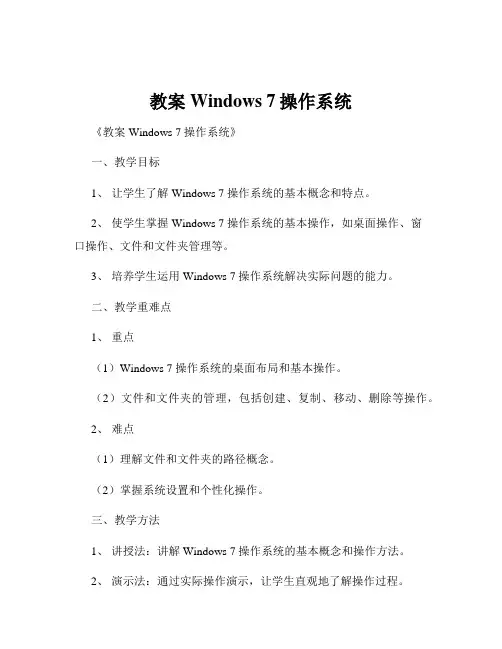
教案Windows 7操作系统《教案 Windows 7 操作系统》一、教学目标1、让学生了解 Windows 7 操作系统的基本概念和特点。
2、使学生掌握 Windows 7 操作系统的基本操作,如桌面操作、窗口操作、文件和文件夹管理等。
3、培养学生运用 Windows 7 操作系统解决实际问题的能力。
二、教学重难点1、重点(1)Windows 7 操作系统的桌面布局和基本操作。
(2)文件和文件夹的管理,包括创建、复制、移动、删除等操作。
2、难点(1)理解文件和文件夹的路径概念。
(2)掌握系统设置和个性化操作。
三、教学方法1、讲授法:讲解 Windows 7 操作系统的基本概念和操作方法。
2、演示法:通过实际操作演示,让学生直观地了解操作过程。
3、实践法:让学生亲自动手操作,加深对知识的理解和掌握。
四、教学过程1、导入在开始学习 Windows 7 操作系统之前,先提问学生是否熟悉计算机操作系统,以及他们在日常生活中使用计算机的经验。
通过简单的交流,引出本节课的主题——Windows 7 操作系统。
2、知识讲解(1)Windows 7 操作系统的概述向学生介绍 Windows 7 操作系统的特点,如稳定性、安全性、易用性等。
讲解Windows 7 操作系统的版本,如家庭普通版、家庭高级版、专业版、旗舰版等,以及它们之间的区别。
(2)Windows 7 操作系统的桌面展示 Windows 7 操作系统的桌面,讲解桌面图标的含义和作用,如“计算机”“回收站”“网络”等。
介绍任务栏的组成部分,如“开始”按钮、快速启动栏、应用程序区、通知区域等,并演示如何使用任务栏进行操作。
(3)窗口操作打开一个窗口,如“计算机”窗口,讲解窗口的组成部分,如标题栏、菜单栏、工具栏、地址栏、状态栏等。
演示窗口的基本操作,如最大化、最小化、还原、关闭等,以及窗口的移动和缩放。
(4)文件和文件夹管理讲解文件和文件夹的概念,让学生理解文件是存储信息的基本单位,文件夹是用于组织和管理文件的容器。
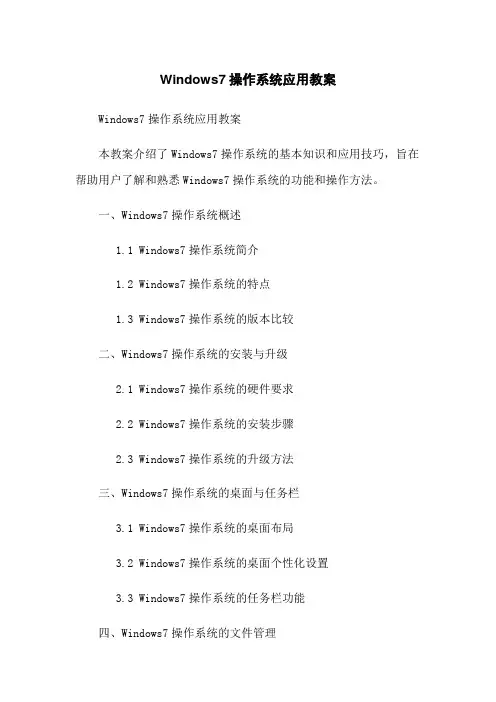
Windows7操作系统应用教案Windows7操作系统应用教案本教案介绍了Windows7操作系统的基本知识和应用技巧,旨在帮助用户了解和熟悉Windows7操作系统的功能和操作方法。
一、Windows7操作系统概述1.1 Windows7操作系统简介1.2 Windows7操作系统的特点1.3 Windows7操作系统的版本比较二、Windows7操作系统的安装与升级2.1 Windows7操作系统的硬件要求2.2 Windows7操作系统的安装步骤2.3 Windows7操作系统的升级方法三、Windows7操作系统的桌面与任务栏3.1 Windows7操作系统的桌面布局3.2 Windows7操作系统的桌面个性化设置3.3 Windows7操作系统的任务栏功能四、Windows7操作系统的文件管理4.1 Windows7操作系统的文件浏览器4.2 Windows7操作系统的文件和文件夹管理4.3 Windows7操作系统的文件搜索与筛选五、Windows7操作系统的应用程序5.1 Windows7操作系统的预装应用程序5.2 Windows7操作系统的常用办公软件5.3 Windows7操作系统的常用娱乐软件六、Windows7操作系统的网络设置6.1 Windows7操作系统的网络连接与配置 6.2 Windows7操作系统的共享与权限设置6.3 Windows7操作系统的网络故障排除七、Windows7操作系统的系统维护与优化7.1 Windows7操作系统的更新与安全设置 7.2 Windows7操作系统的磁盘清理与整理 7.3 Windows7操作系统的系统备份与恢复附件:附件1:Windows7操作系统安装教程视频附件2:Windows7操作系统快捷键表格法律名词及注释:1、版权:表明某一作品的创作权、复制权、发布权和展示权等,属于作品作者或版权持有人的法定权益。
2、商标:指用于识别某种商品或服务的标志,包括文字、图形、颜色、三维形状等,具有独立性、显著性、可区分性和公众知名度。
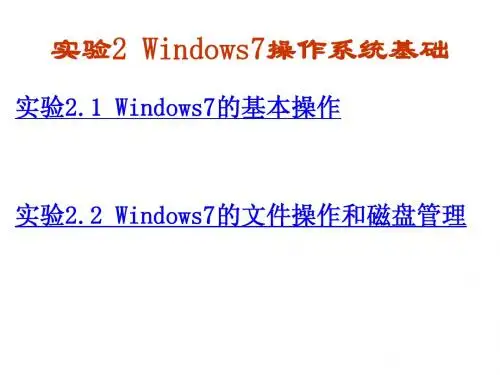
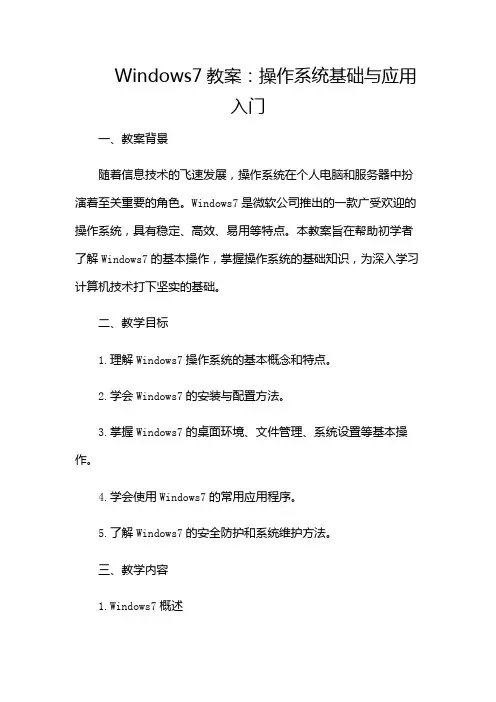
Windows7教案:操作系统基础与应用入门一、教案背景随着信息技术的飞速发展,操作系统在个人电脑和服务器中扮演着至关重要的角色。
Windows7是微软公司推出的一款广受欢迎的操作系统,具有稳定、高效、易用等特点。
本教案旨在帮助初学者了解Windows7的基本操作,掌握操作系统的基础知识,为深入学习计算机技术打下坚实的基础。
二、教学目标1.理解Windows7操作系统的基本概念和特点。
2.学会Windows7的安装与配置方法。
3.掌握Windows7的桌面环境、文件管理、系统设置等基本操作。
4.学会使用Windows7的常用应用程序。
5.了解Windows7的安全防护和系统维护方法。
三、教学内容1.Windows7概述Windows7的版本及特点Windows7的系统要求2.Windows7的安装与配置Windows7的安装流程硬盘分区与格式化系统驱动程序的安装系统更新与激活3.Windows7的桌面环境桌面图标与任务栏开始菜单与控制面板个性化设置与主题4.Windows7的文件管理文件与文件夹的操作回收站的使用文件属性的设置文件搜索与索引5.Windows7的系统设置用户账户管理网络与共享中心系统时间与区域设置硬件设备管理6.Windows7的常用应用程序MicrosoftOffice套件互联网浏览器(如:MicrosoftEdge)媒体播放器(如:WindowsMediaPlayer)系统工具(如:磁盘清理、系统还原)7.Windows7的安全防护Windows防火墙WindowsDefender用户账户控制(UAC)系统更新与安全补丁8.Windows7的系统维护磁盘碎片整理系统备份与恢复注册表编辑器系统优化技巧四、教学安排1.理论教学:共12课时,每周2课时,共6周。
2.实践教学:共12课时,每周2课时,共6周。
3.课后作业:每周布置一次,共6次。
五、教学方法1.讲授法:讲解Windows7的基本概念、操作方法及安全防护等理论知识。
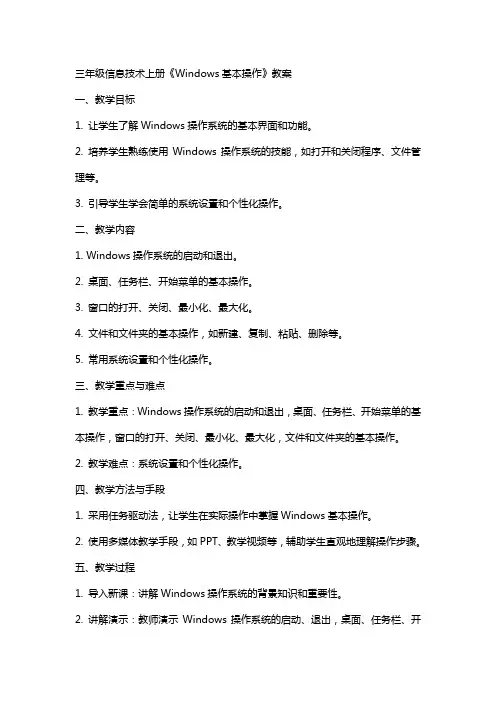
三年级信息技术上册《Windows基本操作》教案一、教学目标1. 让学生了解Windows操作系统的基本界面和功能。
2. 培养学生熟练使用Windows操作系统的技能,如打开和关闭程序、文件管理等。
3. 引导学生学会简单的系统设置和个性化操作。
二、教学内容1. Windows操作系统的启动和退出。
2. 桌面、任务栏、开始菜单的基本操作。
3. 窗口的打开、关闭、最小化、最大化。
4. 文件和文件夹的基本操作,如新建、复制、粘贴、删除等。
5. 常用系统设置和个性化操作。
三、教学重点与难点1. 教学重点:Windows操作系统的启动和退出,桌面、任务栏、开始菜单的基本操作,窗口的打开、关闭、最小化、最大化,文件和文件夹的基本操作。
2. 教学难点:系统设置和个性化操作。
四、教学方法与手段1. 采用任务驱动法,让学生在实际操作中掌握Windows基本操作。
2. 使用多媒体教学手段,如PPT、教学视频等,辅助学生直观地理解操作步骤。
五、教学过程1. 导入新课:讲解Windows操作系统的背景知识和重要性。
2. 讲解演示:教师演示Windows操作系统的启动、退出,桌面、任务栏、开始菜单的基本操作,窗口的打开、关闭、最小化、最大化,文件和文件夹的基本操作。
3. 学生练习:学生根据教师讲解的步骤,自主进行操作练习。
4. 任务驱动:教师布置相关任务,让学生在实际操作中巩固所学知识。
5. 课堂总结:教师总结本节课所学内容,强调重点和难点。
6. 课后作业:学生回家后,完成教师布置的课后作业,巩固所学知识。
7. 课后反思:教师根据学生的课堂表现和作业完成情况,反思教学效果,为下一节课做好准备。
六、教学评价1. 课堂表现:观察学生在课堂上的参与程度、提问回答情况,以及操作练习的熟练程度。
2. 课后作业:检查学生完成的课后作业,评估其对课堂所学知识的掌握程度。
3. 任务完成情况:评估学生在任务驱动环节的表现,观察其独立完成任务的能力。
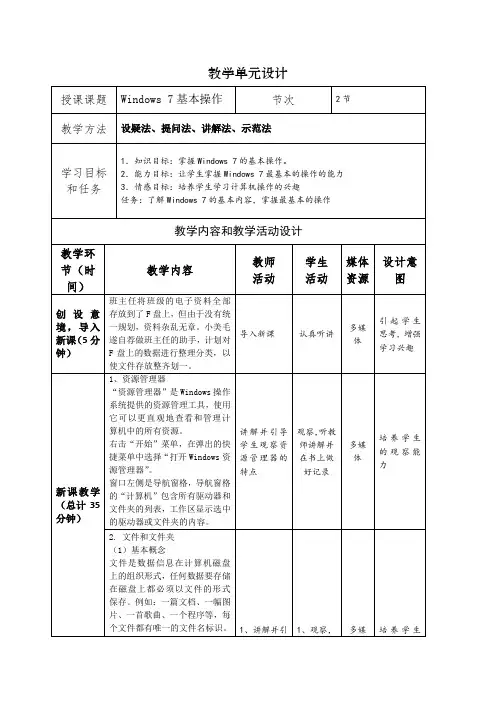
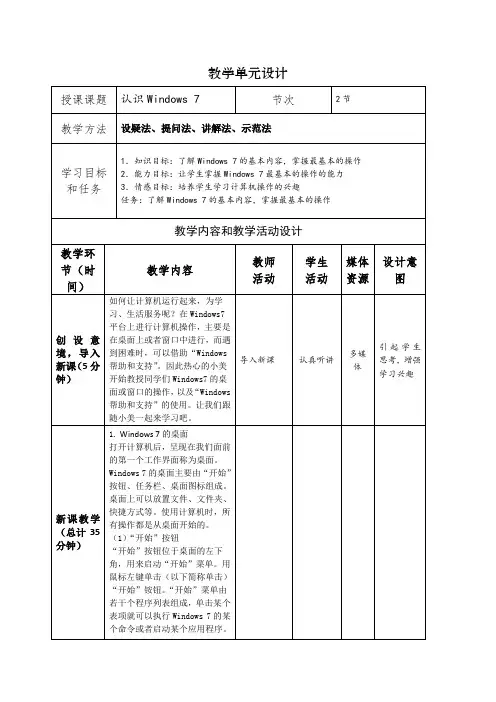
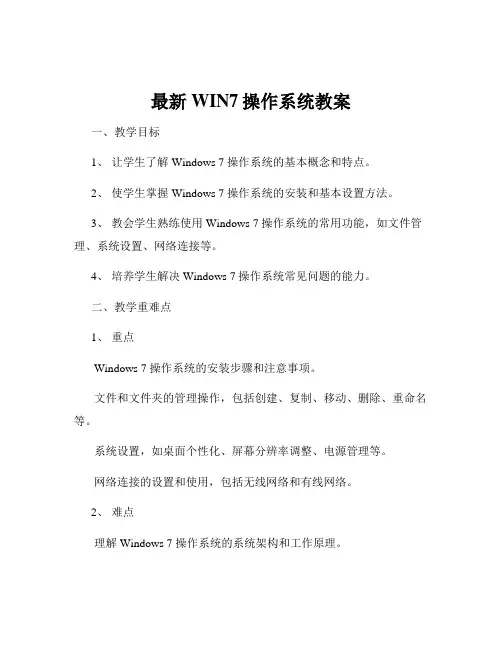
最新WIN7操作系统教案一、教学目标1、让学生了解 Windows 7 操作系统的基本概念和特点。
2、使学生掌握 Windows 7 操作系统的安装和基本设置方法。
3、教会学生熟练使用 Windows 7 操作系统的常用功能,如文件管理、系统设置、网络连接等。
4、培养学生解决 Windows 7 操作系统常见问题的能力。
二、教学重难点1、重点Windows 7 操作系统的安装步骤和注意事项。
文件和文件夹的管理操作,包括创建、复制、移动、删除、重命名等。
系统设置,如桌面个性化、屏幕分辨率调整、电源管理等。
网络连接的设置和使用,包括无线网络和有线网络。
2、难点理解 Windows 7 操作系统的系统架构和工作原理。
解决 Windows 7 操作系统中的故障和错误,如驱动程序问题、系统崩溃等。
三、教学方法1、讲授法:讲解 Windows 7 操作系统的基本概念和操作方法。
2、演示法:通过实际操作演示,让学生直观地了解系统的功能和操作流程。
3、实践法:让学生自己动手操作,加深对所学知识的理解和掌握。
四、教学准备1、计算机教室,安装有 Windows 7 操作系统的计算机。
2、投影仪和屏幕,用于演示操作过程。
3、相关的教学课件和资料。
五、教学过程1、导入提问学生对计算机操作系统的了解程度,引导学生思考操作系统的作用。
介绍 Windows 7 操作系统的广泛应用和优势,激发学生的学习兴趣。
2、 Windows 7 操作系统概述讲解 Windows 7 操作系统的版本,如家庭普通版、家庭高级版、专业版、旗舰版等。
介绍 Windows 7 操作系统的界面特点,如任务栏、开始菜单、窗口等。
强调 Windows 7 操作系统的稳定性、安全性和易用性。
3、 Windows 7 操作系统的安装讲解安装 Windows 7 操作系统的硬件要求,如处理器、内存、硬盘空间等。
介绍 Windows 7 操作系统的安装方法,包括光盘安装、U盘安装等。
![实验一 Windows 7 的基本操作_大学计算机基础实践教程(微课版)_[共12页]](https://uimg.taocdn.com/83a56995a8956bec0875e331.webp)
第2章操作系统基础本章以Windows 7为操作平台,让学生学会Windows 7的基本操作、高级操作以及常用的软硬件设置。
主要内容包括:任务栏和开始菜单的设置,窗口和文件(夹)的操作,输入方法的使用,系统常用附件的使用,控制面板的使用,外观和个性化的设置,账户管理以及对磁盘的管理和维护等。
通过本章的实验,学生能够全面了解Windows 7的基本功能并掌握其使用方法。
实验一 Windows 7的基本操作一、实验学时2学时。
二、实验目的● 认识Windows 7桌面及其组成。
● 掌握鼠标的操作及使用方法。
● 熟练掌握任务栏和“开始”菜单的基本操作、Windows 7窗口操作、管理文件和文件夹的方法。
● 掌握Windows 7中新一代文件管理系统——库的使用。
● 掌握启动应用程序的常用方法。
● 掌握中文输入法以及系统日期/时间的设置方法。
● 掌握Windows 7中附件的使用。
三、相关知识1.Windows 7桌面“桌面”就是用户启动计算机登录到操作系统后看到的整个屏幕界面,如图2.1所示,它是用户和计算机进行交流的窗口,可以放置经常用到的应用程序和文件夹图标,用户可以根据自己的需要在桌面上添加各种快捷图标,在使用时双击图标就能够快速启动相应的程序或文件。
以Windows 7桌面为起点,用户可以有效地管理自己的计算机。
1112图2.1 Windows 7桌面第一次启动Windows 7时,桌面上只有“回收站”图标,大家在Windows XP中熟悉的“我的电脑”“Internet Explorer”“我的文档”“网上邻居”等图标被整理到了“开始”菜单中。
桌面最下方的小长条是Windows 7系统的任务栏,它显示系统正在运行的程序和当前时间等内容,用户也可以对它进行一系列的设置。
“任务栏”的左端是“开始”按钮,中间是应用程序按钮分布区,右边是语言栏、工具栏、通知区域和时钟区等,最右端的小方框为显示桌面按钮,如图2.2所示。
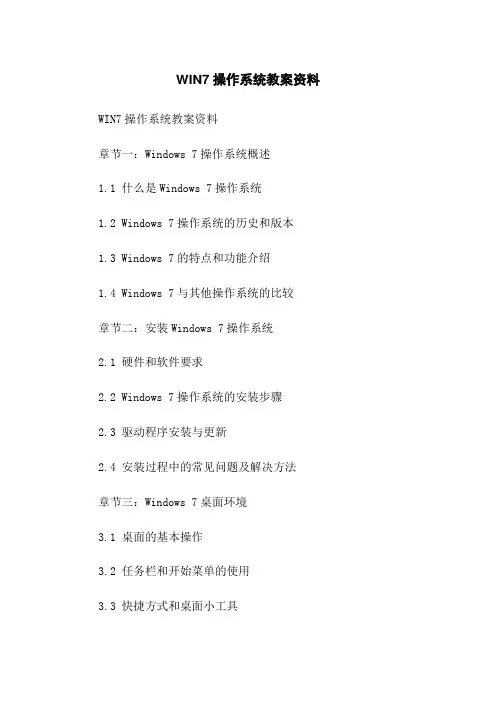
WIN7操作系统教案资料WIN7操作系统教案资料章节一:Windows 7操作系统概述1.1 什么是Windows 7操作系统1.2 Windows 7操作系统的历史和版本1.3 Windows 7的特点和功能介绍1.4 Windows 7与其他操作系统的比较章节二:安装Windows 7操作系统2.1 硬件和软件要求2.2 Windows 7操作系统的安装步骤2.3 驱动程序安装与更新2.4 安装过程中的常见问题及解决方法章节三:Windows 7桌面环境3.1 桌面的基本操作3.2 任务栏和开始菜单的使用3.3 快捷方式和桌面小工具3.4 Windows 7桌面的个性化设置章节四:文件和文件夹管理4.1 文件和文件夹的基本概念4.2 创建、复制、移动和删除文件和文件夹4.3 文件和文件夹的属性设置4.4 检索和查找文件章节五:应用程序的安装和卸载5.1 安装和卸载应用程序的方法5.2 应用程序的兼容性问题及解决方法5.3 应用程序的更新和升级5.4 应用程序的常见故障处理章节六:网络连接与设置6.1 网络连接的基本知识6.2 局域网和互联网的连接设置6.3 网络共享和安全设置6.4 网络故障排除方法章节七:系统维护与优化7.1 系统更新和补丁安装7.2 病毒防护和电脑安全设置7.3 系统备份和恢复7.4 系统性能优化和故障排除章节八:常见故障与解决方法8.1 系统无响应和死机问题处理8.2 蓝屏和系统错误的解决方法8.3 声音、图像和网络故障的处理8.4 其他常见故障及解决方法附件:1. Windows 7操作系统安装教学视频附件2. Windows 7操作系统常见问题解答附件3. Windows 7操作系统常用软件推荐附件法律名词及注释:1. 操作系统:计算机系统中控制和管理整个计算机硬件和软件资源的核心程序。
2. 版权:著作权法所规定的对作品享有专有权利的权利人的法律地位。
3. 共享软件:指可以共享或免费使用的软件,不需要购买许可证。
Windows7基础操作培训教程一、引言Windows7是微软公司推出的一款具有广泛应用的个人电脑操作系统。
它具有直观的界面、便捷的操作和强大的功能,成为了许多用户的首选操作系统。
本教程旨在帮助用户掌握Windows7的基本操作,提高工作效率,享受便捷的电脑使用体验。
二、Windows7桌面环境1.桌面背景:Windows7的桌面背景可以自定义,用户可以选择自己喜欢的图片作为桌面背景。
2.桌面图标:桌面图标是快速启动程序的入口,用户可以通过双击桌面图标来打开相应的程序。
3.任务栏:任务栏位于桌面底部,显示当前打开的程序和系统通知区域。
用户可以通过任务栏切换程序、查看日期和时间、连接网络等。
4.开始菜单:开始菜单是Windows7的核心功能之一,用户可以通过开始菜单访问电脑上的所有程序、文件和设置。
三、Windows7基本操作1.打开程序:用户可以通过双击桌面图标、开始菜单中的程序或使用任务栏上的程序按钮来打开程序。
2.窗口操作:在Windows7中,每个打开的程序都会以窗口的形式显示。
用户可以通过拖动窗口的栏来移动窗口,通过拖动窗口的边缘来调整窗口大小,通过窗口的关闭按钮来关闭窗口。
3.文件和文件夹管理:在Windows7中,用户可以通过资源管理器来管理文件和文件夹。
资源管理器提供了一个直观的界面,用户可以通过拖动文件或文件夹来移动它们,通过右键文件或文件夹来打开上下文菜单,进行复制、粘贴、删除等操作。
4.个性化设置:Windows7允许用户个性化设置,包括更改桌面背景、调整屏幕分辨率、更改主题等。
四、Windows7系统工具和功能1.控制面板:控制面板是Windows7中管理电脑设置的中心。
用户可以通过控制面板来更改系统设置、安装或卸载程序、管理用户账户等。
2.系统还原:Windows7提供了系统还原功能,可以恢复到之前的状态。
用户可以通过系统还原来解决系统问题或恢复误删除的文件。
3.Windows更新:Windows7提供了自动更新功能,可以自动和安装系统更新。
6
实训2
Windows 7基本操作
一、实训目的
1.了解Windows 桌面的组成,掌握桌面对象的排列方法。
2.了解任务栏的组成,掌握任务栏的相关操作。
3.掌握一种汉字输入法。
4.掌握英文、数字、汉字、全/半角字符、图形符号和标点符号的输入方法。
二、实训内容和步骤
1.认识Windows 桌面,掌握桌面对象的排列方法和任务栏的相关操作。
(1)启动Windows 7程序,出现桌面。
桌面由桌面图标、任务栏和桌面背景组成。
桌面背景是屏幕上主体部分显示的图像,它可以根据用户需要变换,其作用是美化屏幕。
桌面图标由一个可以反映对象类型的图片和相关的文字说明组成,每个图标可以代表某一个工具、程序或文件等。
任务栏一般位于桌面底部,应该包括:“开始”菜单、快速启动栏、应用程序栏和通知区域。
(2)将桌面上的图标分别“按名称”“按大小”“按项目类型”“按修改日期”排列。
具体操作步骤如下。
① 在桌面空白处右击,弹出快捷菜单,如图2-1左侧所示。
② 鼠标指向快捷菜单中的“排序方式”命令,出现排列方式级联菜单,如图2-1右侧所示。
通过鼠标选择“名称”“大小”“项目类型”和“修改日期”排列方式即可。
2.1W i n d o w s-7入门教案-CAL-FENGHAI-(2020YEAR-YICAI)_JINGBIAN课题名称:2.1 Windows 7入门教学目标:1.基本知识(1)了解操作系统的基本概念及常用操作系统的特点。
(2)了解Windows7桌面的组成,能够描述Windows7图形操作界面的功能和特点。
2.操作技能目标(1) 具有启动和退出Windows操作系统的操作技能。
(2) 能够对桌面进行简单的个性化设置,如添加图标、添加桌面小工具、改变桌面背景、设置“开始”菜单和“任务栏”等。
(3)熟练掌握窗口和对话框的操作。
(4) 会使用“帮助和支持中心”觬决问题。
教学分析与准备:1.教学重点(1)掌握操作系统的正确启动与退出操作方法。
(2)认识操作系统桌面各操作对象的属性。
(3)掌握菜单、窗口和对话框的操作。
2.教学难点(1)设置个性化桌面。
(2)“windows帮助和支持”命令的使用。
3.教学策略现在大多数学生或多或少都接触过计算机,对操作系统也有一定的感性认识,因此要引导学生比较全面地认识和了解操作系统在计算机使用中的重要作用。
教学中,通过完成任务,介绍Windows 7的功能、Windows的图形操作界面及其特点,认识窗口和对话框以及菜单和工具栏的功能和操作。
4.课时安排2课时(45分钟×2)5.教学环境多媒体教室学习过程:什么是计算机操作系统?计算机操作系统的作用是什么介绍正确启动计算机的方法。
通过投影演示计算机的启动过程课堂小节:本课学习了如何正确的启动和关闭计算机系统;如何设置桌面:包含各种图标和任务栏、开始菜单的设置,认识了操作系统的功能与作用,如何操作对话框和窗口。
其中熟悉和掌握窗口与对话框的基本操作方法是本节课重要内容。
此外还能够通过“帮助和支持中心”来解决计算机中遇到问题。